Wenn Sie hier sind und dies gerade lesen, dann haben Sie vielleicht versucht, ein Video im Internet abzuspielen und dabei die Meldung "HTML5-Videodatei nicht gefunden" erhalten. Ein bestimmtes Video im Internet aufgrund des HTLML5-Videofehlers nicht abspielen zu können, kann ärgerlich sein, vor allem, wenn das betreffende Video von großer Bedeutung ist. Dabei kann es sich um ein Tutorial, eine wichtige Information oder einfach nur um Unterhaltung handeln. Glücklicherweise lässt sich der Fehler "HTML5-Videodatei nicht gefunden" beheben. In diesem Artikel finden Sie die 7 besten Methoden, um diesen Fehler zu beheben, sowie seine Bedeutung und seine Ursachen. Außerdem finden Sie einige Richtlinien, die Sie bei der Verwendung solcher Videoelemente beachten sollten, um ein flüssiges Erlebnis zu gewährleisten.
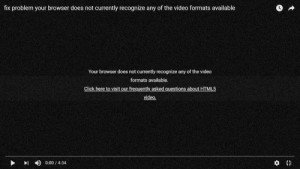
- Teil 1: Vorschau der nicht gefundenen HTML5-Videodatei.
-
Teil 2: Wie kann ich die nicht gefundene HEML5-Videodatei reparieren?
- Lösung 1: Aktualisieren Sie Ihren Browser auf die neueste Version, um das Problem des nicht gefundenen HTML5-Videos zu beheben.
- Lösung 2: Leeren Sie die Cookies und Caches Ihres Browsers, um das Problem der nicht gefundenen HTML5-Datei zu beheben.
- Lösung 3: Installieren Sie HTML5-kompatible Codecs neu, um das Problem mit dem nicht gefundenen HTML5 zu beheben.
- Lösung 4: Deaktivieren Sie die Hardwarebeschleunigung, um den HTML-Ladefehler zu beheben.
- Lösung 5: Starten Sie den Browser im abgesicherten Modus, um das HTML5-Video zu öffnen.
- Lösung 6: Laden Sie das HTML5-Video herunter, um den Fehler mit der nicht gefundenen Videodatei zu beheben.
- Lösung 7: Öffnen Sie das HTML5-Video im Inkognito-Modus, um den HTML5-Ladefehler zu beheben.
- Zusätzlicher Tipp: Wie repariert man beschädigte HTML5-Videodateien?HEIß
- Teil 3. Richtlinien für HTML5-Videodateien.
- FAQs:
Teil 1: Übersicht über die HTML5-Videodatei nicht gefunden.
In diesem Abschnitt werden wir uns ansehen, was HTML-Videodateien sind und was die Fehlermeldung "HTML5-Videodatei nicht gefunden" bedeutet. Diese Vorschau wird auch die Gründe für diese Fehlermeldung enthalten.
Was ist eine HTML5-Videodatei?
Alle Webbrowser benötigen ein erweitertes Videoelement, um Videos abspielen zu können, und genau das ist HTML5 - ein erweitertes Videoelement, das für die Wiedergabe von Onlinevideos benötigt wird. In der Vergangenheit wurden zu diesem Zweck Adobe Flash-Plug-ins verwendet, aber da diese unzuverlässig und schwer zu bedienen sind, sind HTLM5-Videos die beste Option geworden. Dieses Videoelement ist zum Favoriten vieler Webentwickler geworden, da es mit anderen Webbrowsern kompatibel ist und über begehrte Videoattribute wie u. a. Videowiedergabe, Autoplay, Pause, Stopp und Lautstärkeregelung verfügt. Was bedeutet der Fehler "HTML5 not found"? An dieser Fehlermeldung sind in der Regel zwei Dinge beteiligt: Entweder unterstützt Ihr Browser das Codec-Format des HTML5-Videos, auf das Sie zugreifen möchten, nicht, oder einige der Video-Codecs fehlen. Dies kann auch bedeuten, dass die Website, auf der Sie sich befinden, Backend-Probleme hat, sodass der Browser den Pfad zum Video nicht umleiten kann.
Was ist die Ursache für die nicht gefundene HTML5-Videodatei?
Die Ursachen für den Fehler "HTML5-Videodatei nicht gefunden" zu kennen, ist von entscheidender Bedeutung, da dies der erste Schritt zur Behebung des Fehlers ist. Die Ursachen für diesen Fehler werden im Folgenden erläutert.
Probleme im Backend: Wie bereits erwähnt, können Probleme im Backend der Website den Fehler "HTML5-Videodatei nicht gefunden" verursachen. Hierbei handelt es sich um ein Problem, das mit dem Code der Website zusammenhängt. Wenn es ein Problem mit dem Code gibt, ist der Zugriff auf das Video nicht mehr möglich. Dieses Problem kann jedoch vom Webentwickler behoben werden.
Browserkompatibilitätsprobleme: Sie wissen, dass es sich um ein Browserkompatibilitätsproblem handelt, wenn das Video auf einem anderen Browser abgespielt wird, auf dem ersten Browser jedoch der Fehler "HTML5-Videodatei nicht gefunden" angezeigt wird. Ebenso kann ein solcher Fehler auftreten, wenn die aktuelle Version des von Ihnen verwendeten Browsers den HTML5-Videocodec nicht unterstützt, der auf der Website verwendet wird, von der aus Sie versuchen, auf das Video zuzugreifen. Das Aktualisieren Ihres Browsers auf die neueste Version kann dieses Problem beheben.
Cookies und Caches: Cookies und Caches sind bekannte Übeltäter für Ladeprobleme im Web. Sie neigen dazu, das Abspielen von Videos auf Webseiten zu verhindern, insbesondere wenn bösartige Bugs vorhanden sind. Wechseln Sie in den Inkognito-Modus und sehen Sie, ob das Video abgespielt wird.
Kompatibilitätsprobleme bei älteren Videos: Es ist sehr wahrscheinlich, dass einige ältere Videos im Internet noch Flash-Player verwenden. Wenn Sie versuchen, diese Videos mit einem Browser abzuspielen, der nur HTML5-Videodateien unterstützt, erhalten Sie möglicherweise die Fehlermeldung "HTML5-Video nicht gefunden", da diese Videos nicht über das HTML5-Element verfügen.
Teil 2: Wie Sie die HTML5-Videodatei nicht gefunden korrigieren können.
Glücklicherweise kann ein Fehler wie "HTML5-Videodatei nicht gefunden" korrigiert werden. In diesem Abschnitt werden wir die verschiedenen Methoden zur Behebung dieses Problems hervorheben und detailliert erläutern.
Lösung 1: Aktualisieren Sie Ihren Browser auf die neueste Version, um den Fehler "HTML5 Video Not Found" zu beheben.
Nicht alle Browserversionen unterstützen die Verwendung von HTML5-Videodateien. Bevor Sie also zu anderen Lösungen übergehen, sollten Sie überprüfen, ob die aktuelle Version Ihres Browsers HTML5-Videos unterstützt. Falls dies nicht der Fall ist, können Sie sie aktualisieren. Sie müssen die aktuelle Version Ihres Browsers kennen, um überprüfen zu können, ob er HTML5-Videos unterstützt. Führen Sie die folgenden Schritte aus, um die aktuelle Version Ihres Browsers zu überprüfen. Da Google Chrome einer der meistgenutzten Browser auf der Welt ist, verwenden wir ihn für diese Illustration.
Schritt 1: Starten Sie Ihren Chrome-Browser. Navigieren Sie dann zu dem Drei-Punkte-Symbol in der oberen rechten Ecke Ihres Bildschirms und klicken Sie darauf.
Schritt 2: Klicken Sie auf "Hilfe" und wählen Sie dann im Kontextmenü "Über Google Chrome" aus.
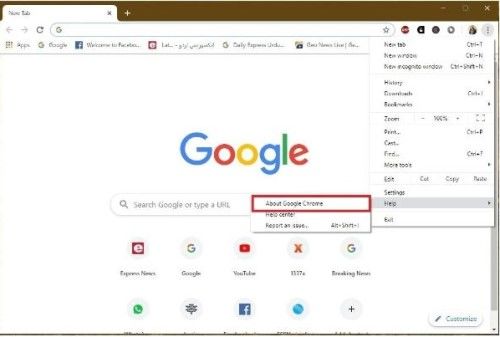
Schritt 3: Wenn Sie die Option "Google Chrome aktualisieren" sehen, bedeutet dies, dass Ihr Browser eine ältere Version hat. Klicken Sie darauf, um auf die neueste Version zu aktualisieren. Das Fehlen der Option bedeutet, dass Ihr Browser auf dem neuesten Stand ist - wenn dies der Fall ist, sollten Sie mit der nächsten Lösung fortfahren.
Lösung 2: Bereinigen Sie die Cookies und Caches Ihres Browsers, um das Problem von HTML5 Not Found zu beheben.
Damit ein Browser benutzerfreundlich ist, sind Cookies und Caches wichtige Bestandteile seines Fortschritts. Sie sind temporäre Speichermedien für einen kleinen Teil der Daten. Wenn sie nicht überprüft werden, neigen sie dazu, sich mit der Zeit anzusammeln, was die Leistung des Browsers verlangsamt. Dies kann zu Schwierigkeiten beim Abspielen von Online-Videos führen. Löschen Sie Ihre Cookies und Caches und spielen Sie das Video ab, nachdem Sie die Seite aktualisiert haben. Befolgen Sie die folgenden Schritte, um Cookies und Caches aus Ihrem Chrome-Browser zu löschen.
Schritt 1: Starten Sie Google Chrome, gehen Sie zu dem Drei-Punkte-Symbol in der oberen rechten Ecke Ihres Bildschirms und klicken Sie darauf. Klicken Sie im Dropdown-Menü auf "Einstellungen".
Schritt 2: Navigieren Sie zu und klicken Sie auf "Erweitert", das sich auf der linken Seite Ihres Bildschirms befindet. Wählen Sie im Dropdown-Menü "Datenschutz und Sicherheit".
Schritt 3: Wählen Sie im daraufhin angezeigten Fenster die Registerkarte "Erweitert". Aktivieren Sie die beiden Kästchen neben "Cookies und andere Websitedaten" und "Bilder und Dateien im Cache", wählen Sie einen Zeitbereich aus und klicken Sie dann auf "Daten löschen".
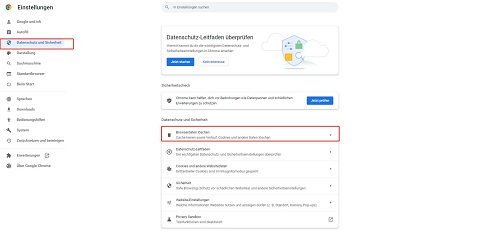
Lösung 3: Installieren Sie die Codecs, die HTML5 unterstützen, neu, um das Problem mit nicht gefundenem HTML5 zu beheben.
Wie bereits erwähnt, wird das Video nicht abgespielt, wenn Ihr Browser das Codec-Format des HTML5-Videos, auf das Sie zugreifen möchten, nicht unterstützt. In solchen Situationen können Sie sich an den Webentwickler wenden, damit er die Codecs, die HTML5 unterstützen, neu installiert.
Lösung 4: Deaktivieren Sie die Hardwarebeschleunigung, um den HTML-Ladefehler zu beheben.
Die Hardwarebeschleunigung in Chrome trägt dazu bei, grafikintensive Medien wie Spiele und Videos zu beschleunigen. Die Hardwarebeschleunigung überträgt die Arbeitslast von der CPU Ihres Computers auf seinen Grafikprozessor (GPU). Das Deaktivieren dieser Funktion kann einige Probleme bei der Verarbeitung in Chrom beheben, indem die Last des Ladens einer Seite auf die CPU verlagert wird. Dies kann potenziell den Fehler "HTML5-Videodatei nicht gefunden" beheben. Führen Sie diesen Fix aus, indem Sie die folgenden Schritte befolgen.
Schritt 1: Starten Sie Google Chrome und gehen Sie zum Drei-Punkte-Symbol in der oberen rechten Ecke des Bildschirms. Klicken Sie im Kontextmenü auf "Einstellungen".
Schritt 2: Klicken Sie im Fenster "Einstellungen" auf die Option "Erweitert" und dann auf "System". Im nächsten Fenster sehen Sie die Option "Hardwarebeschleunigung verwenden...". Deaktivieren Sie sie, wenn sie aktiviert ist.
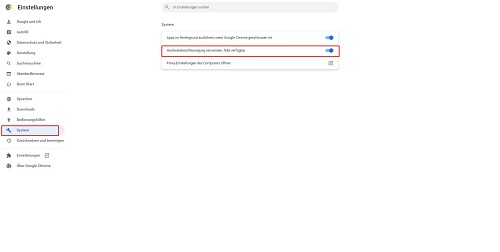
Lösung 5: Starten Sie den Browser im abgesicherten Modus, um ein HTML5-Video zu öffnen.
Wenn es ein Problem mit dem Browser gibt, kann das Surfen im "abgesicherten Modus" die einzige Lösung sein, die Sie benötigen. Doch bei dem Fehler "HTML5-Videodatei nicht gefunden" brauchen Sie mehr als das. Denn das Surfen im abgesicherten Modus hilft Ihnen dabei, Browserprobleme zu erkennen (das Erkennen des Problems ist immer der erste Schritt zur Lösung eines Problems), sodass Sie das Problem richtig beheben können. Wenn das Video bei Verwendung des abgesicherten Modus ohne jegliche Unterbrechung abgespielt wird, liegt das an Ihren Plugins, Erweiterungen oder Browsereinstellungen. Hier sind die Merkmale des abgesicherten Modus.
- Sie deaktivieren automatisch die Funktion der Hardwarebeschleunigung.
- Der abgesicherte Modus stellt die Standardeinstellungen des Chrome-Browsers wieder her.
- Alle Add-ons und Plugins werden deaktiviert.
Lösung 6: Laden Sie das HTML5-Video herunter, um das Problem der nicht gefundenen Videodatei zu beheben.
Wenn der Fehler "HTML5-Videodatei nicht gefunden" zu diesem Zeitpunkt noch nicht behoben ist, kann das Herunterladen des Videos von der Webseite auf Ihren Computer die beste Lösung sein. Laden Sie ein zuverlässiges Programm zum Herunterladen von HTML5-Videos herunter, um die gewünschten Videos aus dem Internet zu speichern.
Lösung 7: Öffnen Sie das HTML5-Video mit dem Inkognito-Modus, um den HTML5-Upload-Fehler zu beheben.
Der Inkognito-Modus ermöglicht es einem Benutzer, ohne die Einmischung von Cookies und Captures im Internet zu surfen. Diese Korrektur wird wirksam, wenn Ihre Cookies und Caches die Übeltäter sind. Drücken Sie auf Ihrer Tastatur die Tasten Strg + Shift + N, um Google Chrome im Inkognito-Modus zu öffnen.
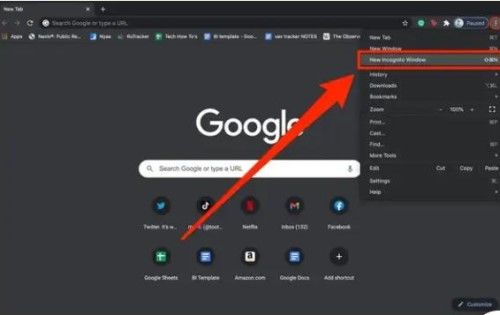
Bei den Browsern Mozilla Firefox und Safari wird das "neue private Fenster" als "Inkognito-Modus" bezeichnet. Wenn der Fehler "HTML5-Videodatei nicht gefunden" nach Anwendung dieser Methode behoben wird, sind die Ursachen für die Fehlermeldung wahrscheinlich Add-ons oder Plug-ins. Beheben Sie das Problem im Normalmodus, indem Sie die Add-ons und Plug-ins entfernen oder Google Chrome auf die Standardeinstellungen zurücksetzen.
Zusätzlicher Tipp: Wie kann ich beschädigte HTML5-Videodateien reparieren?
In einigen Fällen kann eine beschädigte oder korrupte Videodatei auf einer Website den Fehler "HTML5-Videodatei nicht gefunden" verursachen. In solchen Situationen, in denen das fragliche Video von großer Bedeutung ist, kann das Herunterladen und anschließende Reparieren der Videodatei die einzige Möglichkeit sein. Dazu benötigen Sie die Hilfe von Software von Drittanbietern. Die empfohlene Software für solche Szenarien ist die Software 4DDiG File Repair. 4DDiG File Repair ist eine Software, die alle beschädigten oder korrupten Fotos und Videos auf einem Computer oder anderen Geräten, wie SD-Karten, USB usw., repariert. Diese Software ist ziemlich effizient und funktioniert für alle Szenarien. Hier sind die Merkmale der Software 4DDiG File Repair.
Sicherer Download
Sicherer Download
- Sie funktioniert für alle Videoformate, einschließlich MOV, MP4, M4V, MKV und 3GP, unter anderem.
- Sie ist mit Windows-Computern und anderen Geräten wie USB-Sticks, Festplatten, SD-Karten usw. kompatibel.
- Es funktioniert sogar mit Kameramarken wie Canon, DJI und GoPro.
- Der Reparaturvorgang ist schnell abgeschlossen.
Nachfolgend finden Sie die Schritte, die Sie ausführen müssen, um eine beschädigte Videodatei mit der Software 4DDiG File Repair zu reparieren.
- Starten Sie die Software Tenorshare 4DDiG File Repair auf Ihrem Computer, nachdem Sie sie heruntergeladen und installiert haben. Wählen Sie unter den im Startfenster der Software angezeigten Optionen die Option "Videoreparatur".
- Klicken Sie im nächsten Fenster auf die Schaltfläche "Hinzufügen", um Ihr beschädigtes oder verstümmeltes Video zu importieren. Klicken Sie auf "Start Repair", um fortzufahren.
- Sobald der Reparaturvorgang abgeschlossen ist, können Sie sich entweder das Ergebnis in der Vorschau ansehen oder Ihre reparierte Videodatei exportieren und speichern. Speichern Sie Ihre reparierten Dateien immer an einem sicheren und geschützten Ort.
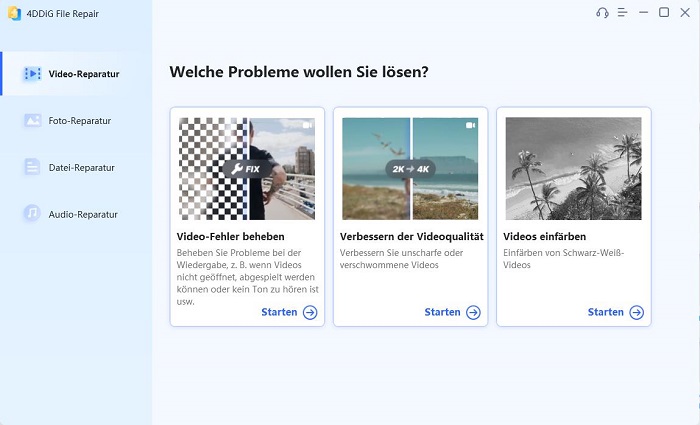
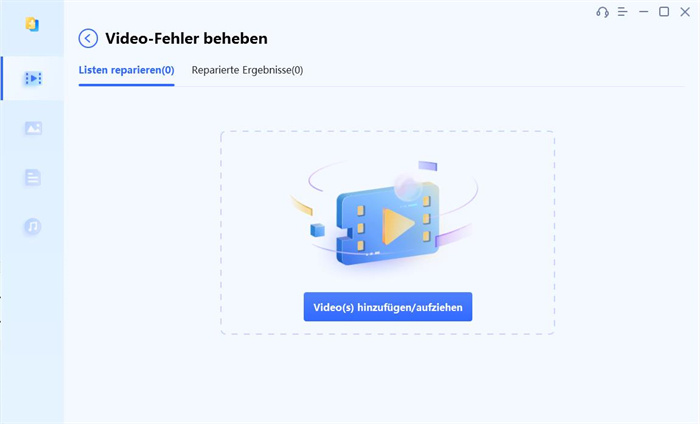
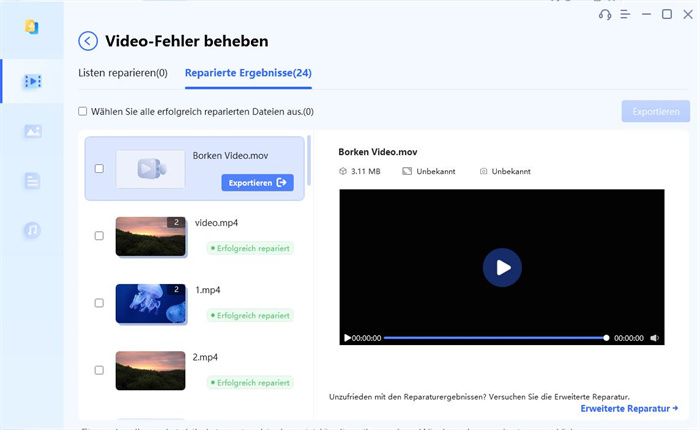
Teil 3. Richtlinien für HTML5-Videodateien
Die Möglichkeit, Videos abzuspielen, ist eine wichtige Funktion, die jede Website haben sollte. Denn Videos werden für viele Zwecke verwendet, unter anderem für Werbung, Unterhaltung und als Kommunikationsmittel. HTML5 ist der Favorit der Webentwickler als fortschrittliches Videoelement, das für die Bereitstellung von Videos im Internet benötigt wird. Das liegt daran, dass HTML5 einfach zu verwenden und zuverlässig ist und viele ihm vertrauen. Es erleichtert den Prozess der Verbreitung von Videos im Internet. Im Folgenden finden Sie einige wichtige Richtlinien, die Sie beachten sollten, wenn es um das Hochladen und Ansehen von Videos im Internet geht.
- Haben Sie immer ein Zielpublikum im Auge, wenn Sie Videos auf eine Webseite hochladen.
- Machen Sie Ihre Videos leicht zugänglich, indem Sie zunächst einen Prototypen erstellen und diesen dann gegebenenfalls ändern, bevor Sie ihn ins Internet stellen.
- Achten Sie auf die Größe des Videos, um Komprimierungsprobleme zu vermeiden.
- Da einige Browser selektiv sind, was die von ihnen unterstützten Videoformate angeht, sollten Sie immer überprüfen, ob Ihr Browser das Videoformat unterstützt, das Sie abspielen möchten.
- Wenn Sie ein bestimmtes Video erstellen, sollten Sie bedenken, dass der Platz in der Videodatei von der Qualität des Videos bestimmt wird.
- Bestimmte Videoattribute wie Breite, Höhe und Steuerelemente müssen berücksichtigt werden, bevor Sie ein HTML5-Video ins Internet hochladen.
- In Situationen, in denen eine zuverlässige Videohosting-Website erforderlich ist, sollten Sie sich immer für die kostenpflichtige Version entscheiden, da zahlende Abonnenten Vorrang haben, wenn es um solche Dienste geht.
Wenn Sie diese Tipps befolgen, wird der Fehler "HTML5-Videodateien nicht gefunden" gar nicht erst auftreten.
FAQs:
Nachfolgend finden Sie die am häufigsten gestellten Fragen zum Fehler "HTML5-Videodateien nicht gefunden".
Wie kann ich die HTML5-Videodatei "nicht gefunden" korrigieren?
Fehler im Zusammenhang mit HTML5-Videodateien können behoben werden, indem Sie Ihren Browser aktualisieren, Cookies und Caches löschen, die Hardwarebeschleunigung aktivieren, den Browser im abgesicherten Modus starten und kompatible Codecs herunterladen.
Was bedeutet "HTML5 nicht gefunden"?
Das bedeutet, dass es entweder ein Problem mit dem Web-Backend gibt oder dass Ihr Browser HTML5-Videos nicht unterstützt.
Wie kann ich meinem Browser die Unterstützung für fehlende HTML5-Videos hinzufügen?
Dies kann mithilfe einer Erweiterung in Chrome geschehen.
Warum funktioniert mein Video-Tag nicht in HTML?
In solchen Fällen sind in der Regel drei Dinge schuld. Entweder ist Ihre Videodatei nicht für Weblieferungen kodiert, die Videos befinden sich auf einem schlecht konfigurierten Server oder andere Skripte stören die Wiedergabe des Videos.
Schlussfolgerung
Hier sind die sieben besten Lösungen für den Fehler "HTML5-Videodateien nicht gefunden". Die Möglichkeit, Videos im Internet anzusehen, ist von größter Bedeutung, weshalb Entwickler das HTLM5-Videoelement verwenden. Es ist einfach zu handhaben, effektiv und verfügt über die grundlegenden Eigenschaften eines guten Videoplayers. Einige Webentwickler machen jedoch Fehler beim Hochladen von HTML5-Videos auf Webseiten, was dazu führt, dass Benutzer Probleme mit "HTML5-Fehler beim Laden von Videos" bekommen. In solchen Situationen können Sie eine der oben aufgelisteten Lösungen anwenden. Sie sind effektiv und beheben garantiert die Probleme, die mit HTML5: Videodatei nicht gefunden auftreten. Manchmal werden Videos auf Webseiten nicht abgespielt, weil sie vor dem Hochladen durch den Webentwickler beschädigt oder beschädigt wurden. Das Herunterladen des Videos und die anschließende Reparatur mit einer Drittanbieter-Software ist dann die beste Lösung. 4DDiG File Repair ist für solche Aufgaben sehr zu empfehlen, da es schnell, sicher und einfach zu bedienen ist.
